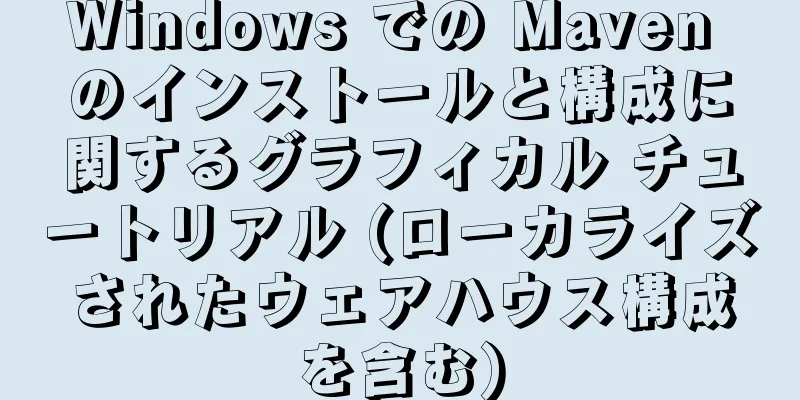Vue は Ctrip のカルーセル効果を模倣します (スライディング カルーセル、以下は高度に適応)

|
まずケースを見てみましょう。vue+swiper を使用して実装します。スライドの高さが異なる場合、ボックスの高さが動的に計算され、その下の高さが適応されます。
まず、vue プロジェクトをビルドします。ここでは詳しく説明しません。次に、swiper をインストールします。 npm インストール swiper --save-dev 1. js 部分: スワイパー コンポーネントを初期化します。vue はマウントされたライフサイクルで初期化する必要があります。コードは次のとおりです。
'swiper' から Swiper をインポートします
'gsap' から { TweenMax, Power2 } をインポートします
resize関数は初期化中に呼び出され、画面コンテナの幅と高さを計算します。コードは次のとおりです。
// 画面の幅と高さを再計算 resize(swiper) {
this.clientWidth = document.documentElement.clientWidth||document.body.clientWidth;
this.clientHeight = document.documentElement.clientHeight||document.body.clientHeight;
this.draw(スワイパー)
},計算後、draw関数が呼び出され、スライドに応じてカルーセルコンテナの高さが動的に計算されます。ここで参照されているTweenMaxフレームワークは、使用前にインストールする必要があります。詳細な使用方法については、公式サイトTweenMaxを参照してください。 npm インストール gsap -D まずはTweenMaxの使い方を見てみましょう。
// スワイパーコンテナの高さを動的に計算する draw(swiper) {
TweenMax.to(this.tweenObj, 0.5, {translate: swiper.translate, イーズ: Power2.easeOut,
更新時: () => {
translate = this.tweenObj.translate とします。
// 左スライドのインデックス let iLeft = Math.floor(-translate / this.clientWidth)
if (iLeft > this.slidesLength) {
iLeft = this.slidesLength
}
// 右スライドのインデックス let iRight = iLeft + 1
if (iRight > this.slidesLength) {
iRight = this.slidesLength
}
for(let i=0; i< this.swiperSlide.length; i++){
//画像の幅が全画面の場合、各画像の高さ this.swiperSlide[i].fullHeight = this.clientWidth/this.swiperSlide[i].getBoundingClientRect().width * this.swiperSlide[i].getBoundingClientRect().height;
}
//移動比率移動中の高さは0から1、そして0に変化します。let percent = Number((-translate / this.clientWidth).toFixed(5)) - iLeft
// 左と右の画像と移動比率に応じて、対応する高さを取得します。let currentHeight = (this.swiperSlide[iRight].fullHeight - this.swiperSlide[iLeft].fullHeight )*percent + this.swiperSlide[iLeft].fullHeight
// カルーセル コンテナの高さ swiper.el.style.height = currentHeight + 'px'
}
})
}2.html部分
<!--Ctrip のカルーセル効果を模倣-->
<div class="swiper-demo">
<div class="スワイパーコンテナ">
<div class="スワイパーラッパー">
<!-- ここで高さを増やす必要があります。そうしないと問題が発生します。 ! ! -->
<div class="スワイパースライド" style="height: 222px;">
<div class="wrap" v-for="(item, index) in category1" :key="index">
<img src="../assets/wish.png" alt="">
<span>{{アイテム名}}</span>
</div>
</div>
<!-- ここで高さを増やす必要があります。そうしないと問題が発生します。 ! ! -->
<div class="swiper-slide" style="height: 400px;">
<div class="wrap" v-for="(item, index) in category2" :key="index">
<img src="../assets/wish.png" alt="">
<span>{{アイテム名}}</span>
</div>
</div>
</div>
</div>
<div style="background: salmon; height: 80vh">独自の UI を作成する</div>
</div>
3.css部分
.スワイパースライド{
幅: 自動;
高さ: 100%;
ディスプレイ: フレックス;
flex-wrap: ラップ;
コンテンツの両端揃え: スペースの間;
}
。包む {
幅: 24%;
高さ: 100px;
ディスプレイ: フレックス;
flex-direction: 列;
アイテムの位置を中央揃えにします。
コンテンツの中央揃え: 中央;
}
画像 {
幅: 60ピクセル;
}この方法で、適応性の高いカルーセル効果が得られます。3つ以上のカルーセルでも問題ありません。気に入ったらフォローしてください。笑〜
これで、Vue 模倣 Ctrip カルーセル効果 (スライディング カルーセル、以下は高度に適応) に関するこの記事は終了です。より関連性の高い Vue カルーセル コンテンツについては、123WORDPRESS.COM の以前の記事を検索するか、以下の関連記事を引き続き参照してください。今後とも 123WORDPRESS.COM をよろしくお願いいたします。 以下もご興味があるかもしれません:
|
<<: 開発環境にUbuntu 16をインストール後の初期設定
>>: MySQL の重要なパフォーマンス インデックスの計算と最適化方法の概要
推薦する
MySQLのinnodb_data_file_pathパラメータを変更する際の注意事項
序文innodb_data_file_path は、innodb テーブルスペース ファイルを指定す...
ホバー生成の境界線によって生じる要素の移動を解決する方法
序文hover疑似クラスが要素に境界線を追加すると、要素内のコンテンツがずれることがあります。box...
Vue+swiperでタイムライン効果を実現
この記事では、タイムライン効果を実現するためのvue+swiperの具体的なコードを参考までに共有し...
@media レスポンシブ CSS を使用してさまざまな画面に適応する例
定義と使用@media クエリを使用すると、さまざまなメディア タイプに異なるスタイルを定義できます...
JavaScript 上級プログラミング: 変数とスコープ
目次1. 元の値と参照値2. インスタンス3. 範囲1. 元の値と参照値6 つの単純なデータ型の値は...
複数のフィールドを変更するためのMysql更新の構文の詳細な分析
MySQL でレコードを更新すると、構文は正しいのですが、レコードが更新されません...質問文実行前...
MySQL のファントムリード問題を解決する方法
目次序文1. ファントムリーディングとは何ですか? 2. ファントムリーディングの問題点は何ですか?...
CSSにスティッキー効果を追加する方法
前面に書かれたfilter:blur と filter:contrast がこのような素晴らしい化学...
Unicode 署名 BOM の詳細な説明
Unicode 署名 BOM - BOM とは何ですか? BOM は Byte Order Mark...
Gogs+Jenkins+Docker による .NetCore ステップの自動デプロイ
目次環境説明DockerのインストールゴグのインストールDocker で .NetCore サービス...
WeChat アプレットのシンプルなログイン ページの実装 (ソース コード付き)
目次1. 上の写真2. ユーザーが存在しない3. コードをアップロードする1. 上の写真 2. ユー...
Vue+Openlayerはmodifyを使用して要素の完全なコードを変更します
Vue+Openlayerはmodifyを使って要素を変更します。具体的な内容は以下のとおりです。 ...
Nginx の書き換え正規マッチング書き換え方法の例
Nginx の書き換え機能は、リダイレクトと同様に、URL アドレスを一時的または永続的に新しい場所...
Vueタブとキャッシュページを切り替えるいくつかの方法
目次1. 切り替え方法2. タブを動的に生成する3. キャッシュコンポーネント3.1 キープアライブ...
MySQL 5.7 でデータベースのデータ保存場所を変更する方法
MySQL データベースに保存されるデータが徐々に増加すると、元のストレージ領域がいっぱいになり、M...